Een cloudbeheerder kan infrastructuurresources en implementatieoptimalisaties in elke cloudzone controleren en beheren. Door realtime-inzichten te visualiseren en voorgestelde acties te bekijken voor de resources die u ondersteunt, kunt u projecteigenaren proactief helpen bij het beheren van de broncapaciteit en hun implementaties optimaliseren.
U kunt het dashboard Inzichten gebruiken om statistiekgegevens voor de resources en implementaties in cloudzones te bekijken in de projecten die u beheert. Gebruik deze informatie, verkregen van een combinatie van vRealize Automation en uw geïntegreerde vRealize Operations Manager-applicatie, om eventuele vereiste aanpassingen in het geheugen, CPU's, enzovoort aan te brengen of om deze informatie met uw team te delen, zodat ze beter kunnen worden geïnformeerd en breng alle nodige aanpassingen aan.
Op het dashboard Inzichten kunt u contact opnemen met sommige of alle projecteigenaren die implementaties hebben in de cloudzone die terug te winnen resourcecapaciteit bevatten. De inzichten in de cloudzone geven terug te winnen capaciteit voor projecten en implementaties weer.
Projecteigenaren waarmee contact is opgenomen zien op de pagina Waarschuwingen een melding van hun implementatie. De melding bevat hun naam en de naam van (en de koppeling naar) elke implementatie die kan worden geoptimaliseerd.
Het dashboard Inzichten is beschikbaar voor vSphere- en VMware Cloud on AWS-cloudzones, op voorwaarde dat de cloudaccounts worden geconfigureerd in zowel vRealize Automation als vRealize Operations Manager en worden bewaakt in vRealize Operations Manager.
Vereisten
- Bekijk Resourcebeheer en implementatieoptimalisatie met vRealize Operations Manager-statistieken in vRealize Automation.
- Controleer of u over de vereiste beheerdersreferenties voor de vRealize Automation-cloud beschikt en HTTPS-toegang hebt ingeschakeld op poort 443. Zie Inloggegevens die vereist zijn voor het werken met cloudaccounts in vRealize Automation.
- Controleer of u de gebruikersrol van vRealize Automation-cloudbeheerder hebt. Zie Wat zijn de vRealize Automation-gebruikersrollen.
- Configureer een vRealize Automation-integratie met vRealize Operations Manager.
- Configureer de vRealize Automation-adapter in vRealize Operations Manager.
Over vRealize Operations Manager en de verzamelde capaciteitsstatistieken van de resources
vRealize Operations Manager verzamelt capaciteitsstatistieken voor dezelfde infrastructuurresources die u en de teams die u ondersteunt, in vRealize Automation gebruiken. Door vRealize Automation met vRealize Operations Manager te integreren, worden de vRealize Operations Manager-statistiekgegevens beschikbaar gemaakt en weergegeven voor elk beheerd project in een dashboard Inzichten binnen elke cloudzone.
- Percentage van CPU-verbruik ten opzichte van capaciteit
- Percentage van geheugenverbruik ten opzichte van capaciteit
- Percentage van opslagverbruik ten opzichte van capaciteit
- Geschiedenis van berekende CPU- en geheugenvraag en verwachte vraag
- Optie om contact op te nemen met eigenaren van sommige of alle implementaties in een cloudzone die kunnen worden geoptimaliseerd door resources vrij te maken, bijvoorbeeld door de grootte van machines te wijzigen of machines te verwijderen. Optimalisatiegegevens worden berekend in volgorde van dagen.
Het dashboard Inzichten is beschikbaar voor vSphere-resources.
Een trendwidget bevat de computeronderdelen van een cloudzone (zoals clusters en hosts), hun CPU-gebruik in GHz ten opzichte van de CPU-capaciteit en hun geheugengebruik in GB ten opzichte van de geheugencapaciteit.
Informatie over de rollen die zijn vereist voor het gebruik van waarschuwingen, is beschikbaar op Custom gebruikersrollen in vRealize Automation.
Zie Resourcebeheer en implementatieoptimalisatie met vRealize Operations Manager-statistieken in vRealize Automation voor gerelateerde informatie.
Procedure
- Klik in Cloud Assembly op en selecteer een cloudzone.
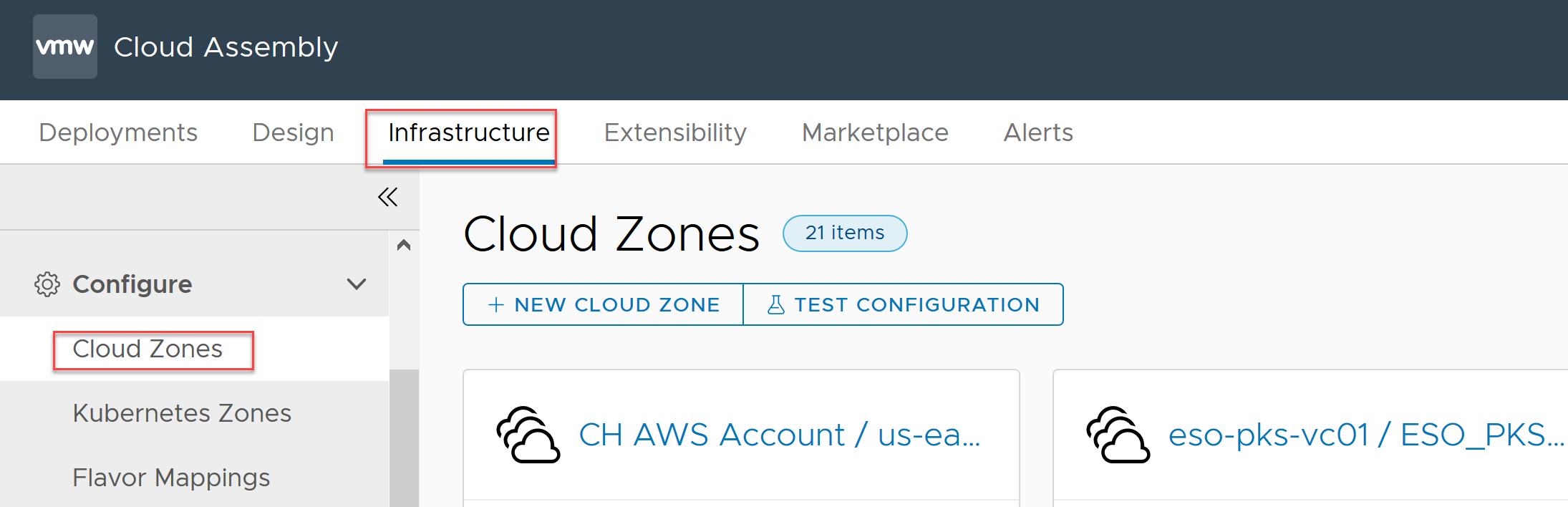
- Klik op het tabblad Inzichten en bekijk het dashboard Inzichten.
In het volgende voorbeeld wordt informatie over de CPU, het geheugen en de opslagcapaciteit weergegeven voor de resources die door projecten in de cloudzone worden gebruikt.
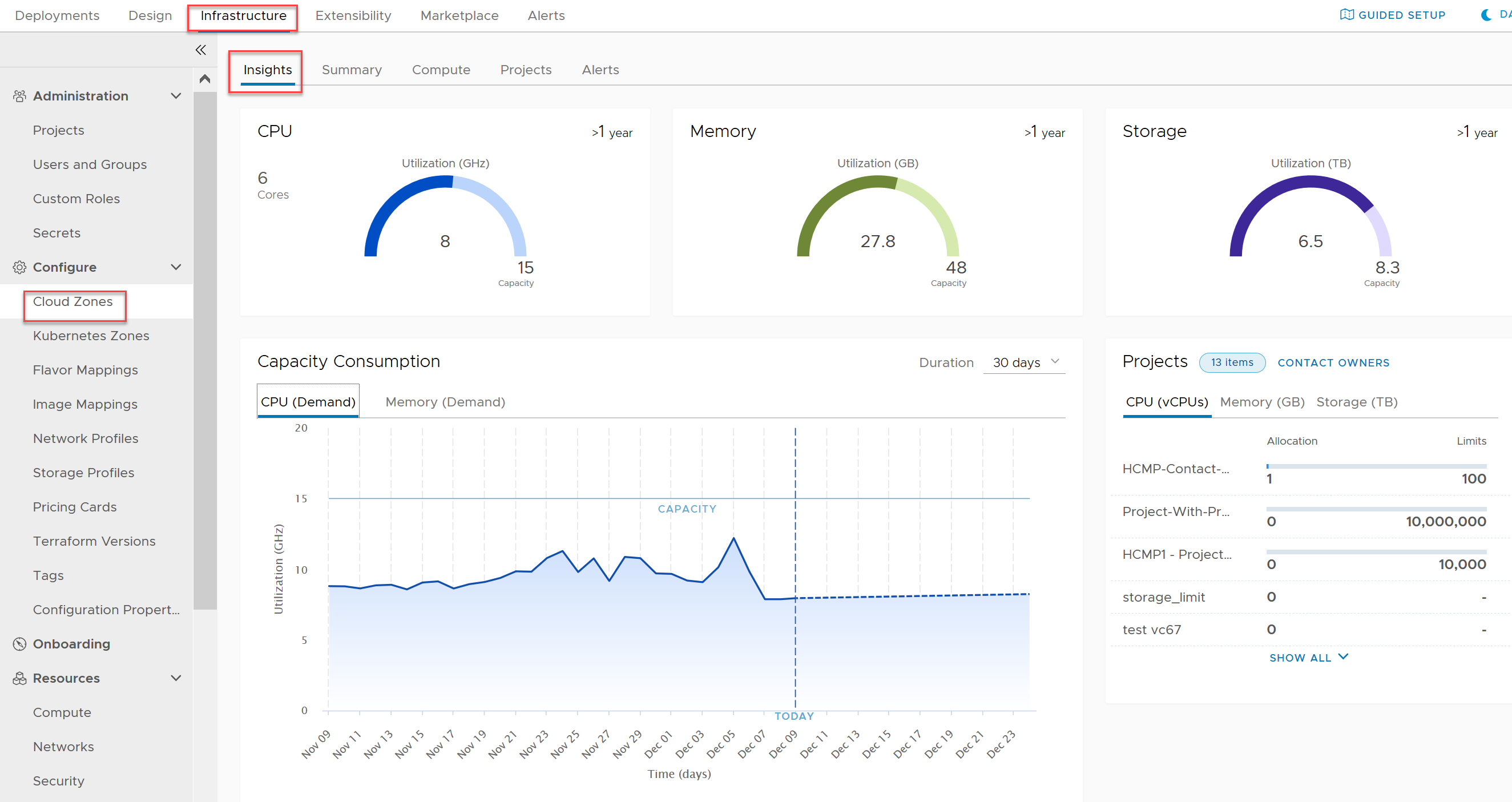
- Als u de eigenaar van het project wilt informeren over implementaties die kunnen worden geoptimaliseerd, klikt u op Contact opnemen met eigenaren in de sectie Projecten. Meldingen worden weergegeven op het tabblad Waarschuwingen.
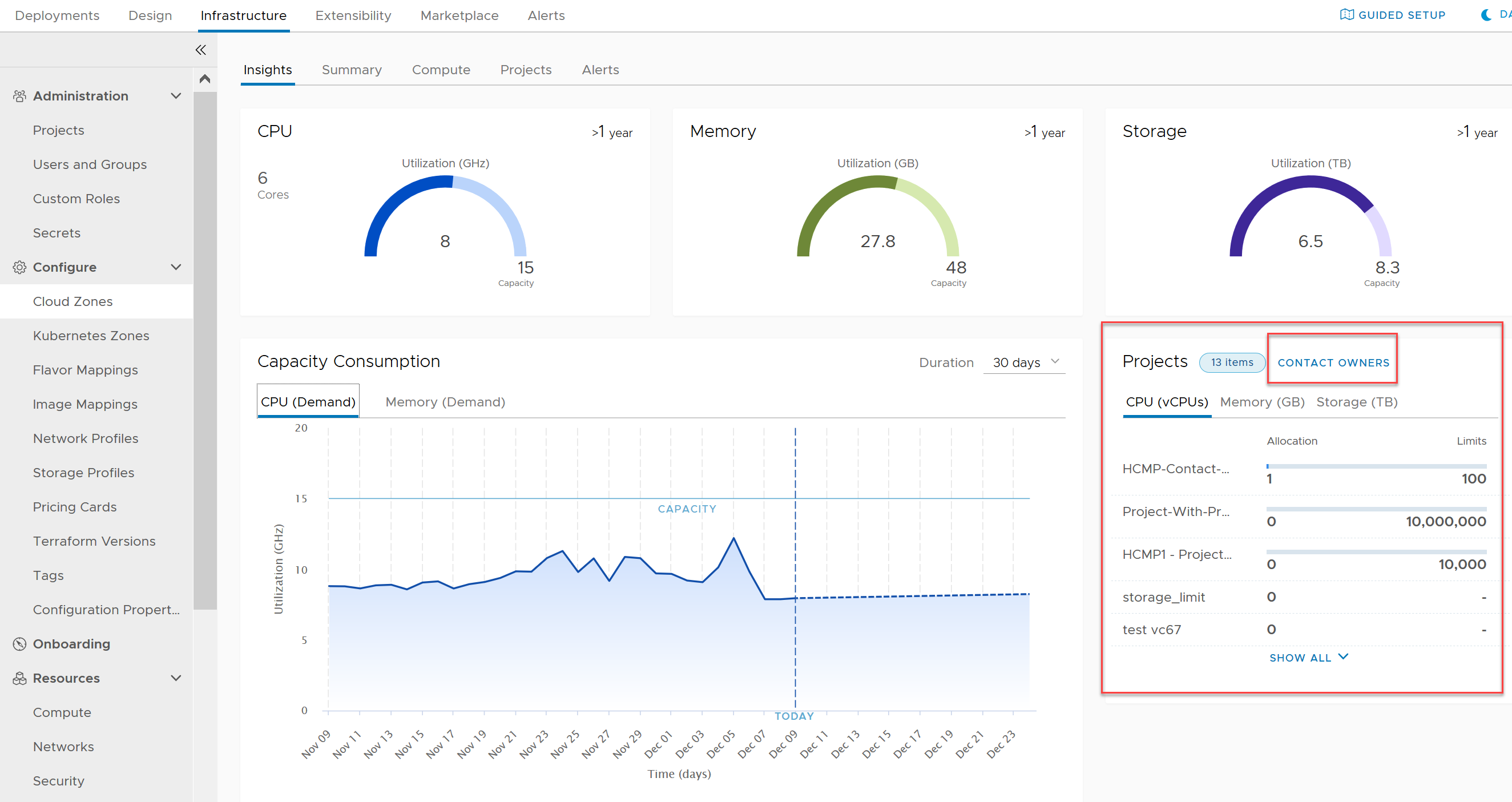
- Als u optimalisatie-informatie over elke implementatie voor het project wilt ophalen, klikt u op Doorgaan.
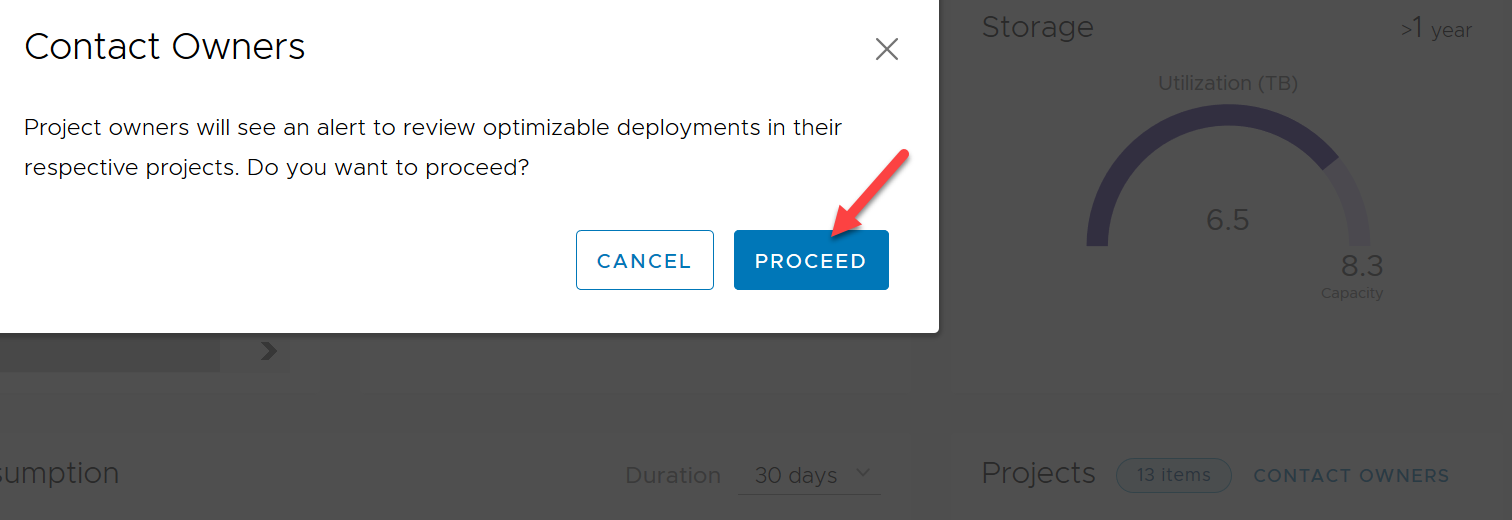
Als het project implementaties bevat die kunnen worden geoptimaliseerd, wordt die informatie aan de projecteigenaar verstrekt op het tabblad Waarschuwingen in Cloud Assembly.
- Er wordt een bericht weergegeven met het aantal implementaties dat kan worden geoptimaliseerd.
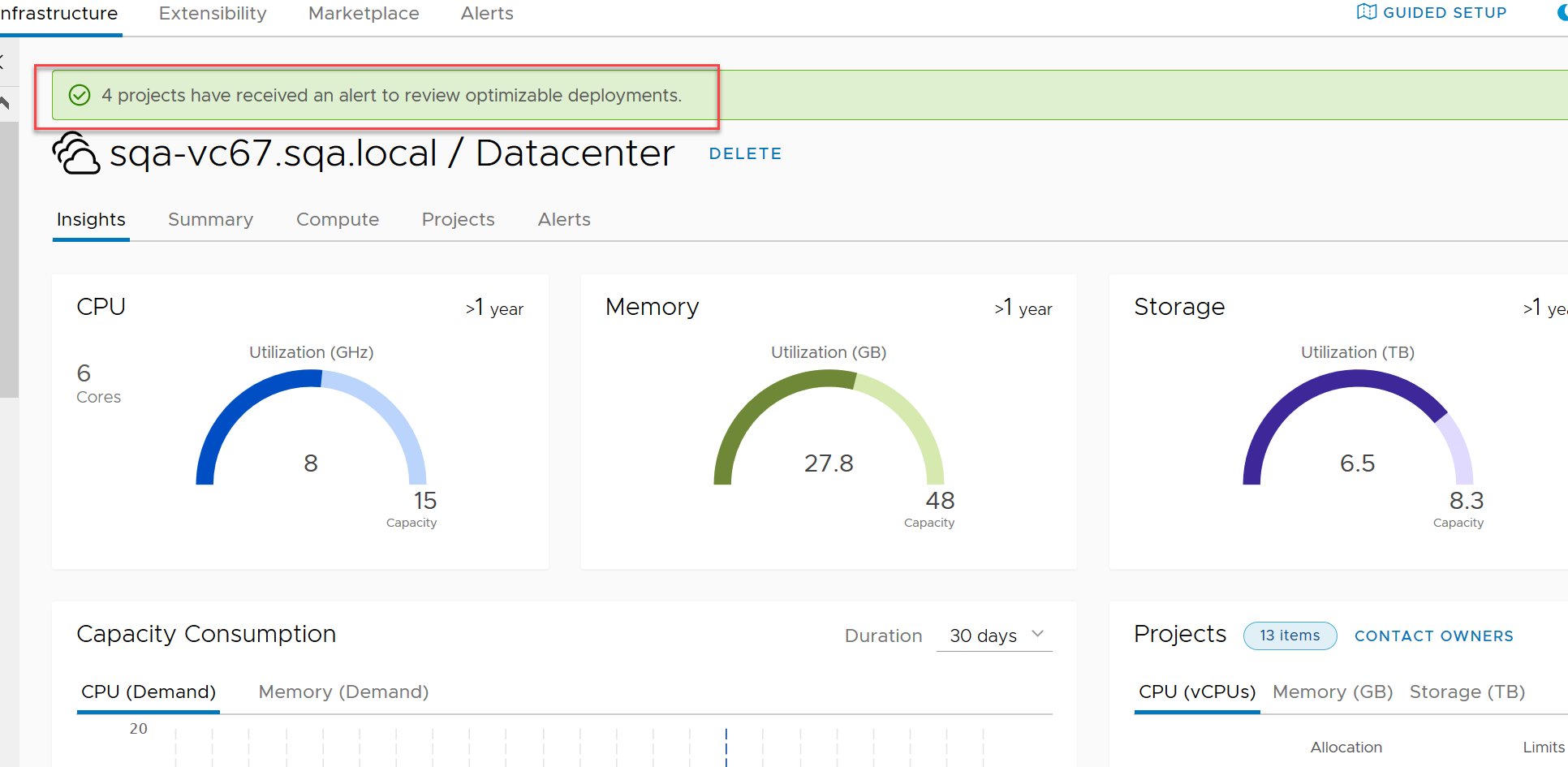
Meldingsinformatie over deze resources en implementaties is beschikbaar voor de projecteigenaar op het tabblad Waarschuwingen in Cloud Assembly. Voor dit voorbeeld bevat meldingsinformatie de naam van, en een link naar, elke implementatie die kan worden geoptimaliseerd, zoals in het volgende voorbeeld wordt weergegeven:
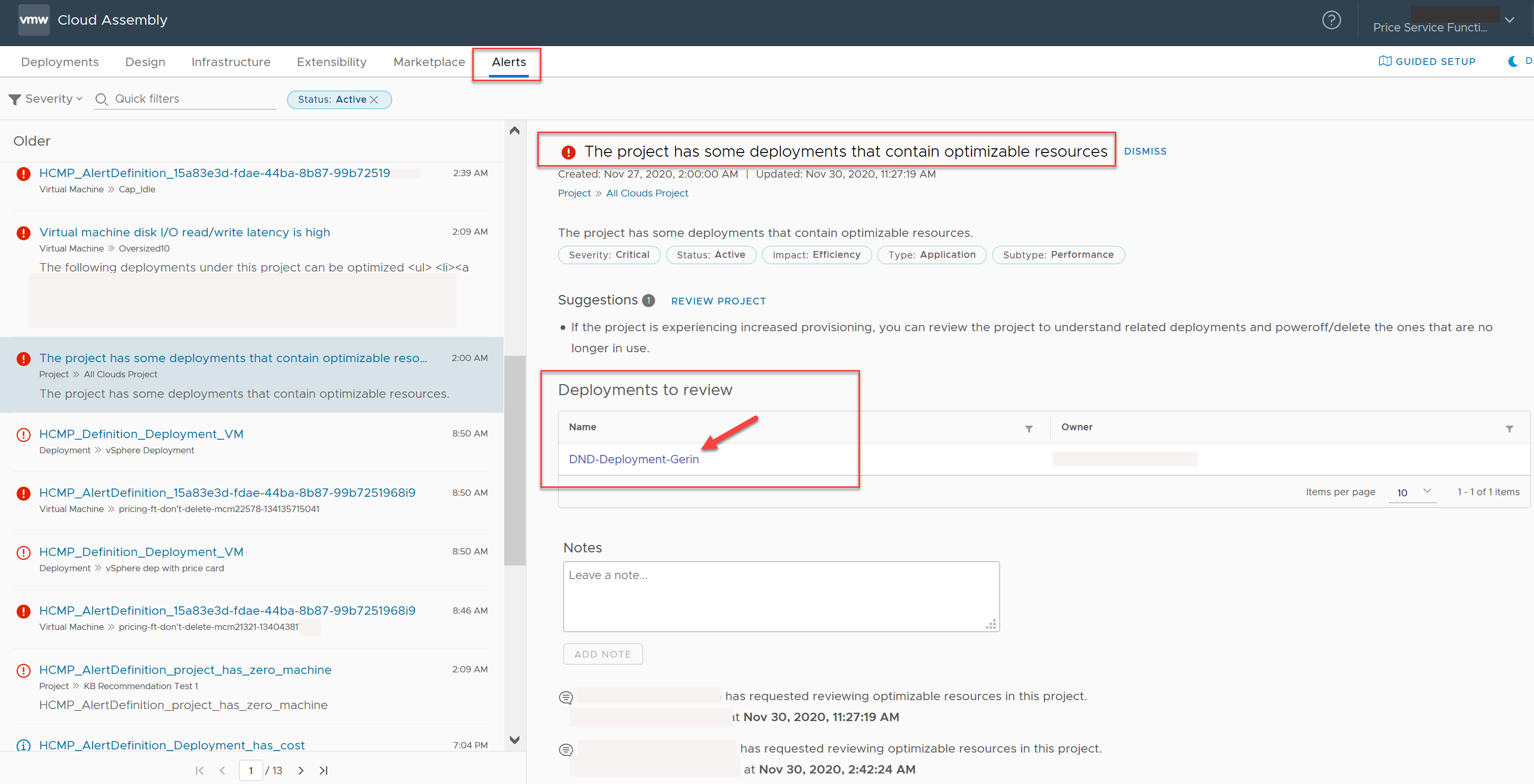
Volgende stappen
Gebruik de informatie die u hebt verkregen van het dashboard Inzichten om de nodige aanpassingen aan te brengen in de resources die u beheert. Open de pagina Waarschuwingen om aanvullende informatie, voorgestelde acties en links naar implementaties te verkrijgen die kunnen worden geoptimaliseerd. Zie Waarschuwingen gebruiken om de resourcecapaciteit, prestaties en beschikbaarheid in vRealize Automation te beheren.